Catch me if you can
Zwei weitere nützliche Features im Zusammenhang mit Screensets sind die Funktionen Catch und Link die man links oben in jedem Fenster aktivieren kann.
Catch wird durch das laufende Männchen, Link durch die Kette symbolisiert.

– Die Symbole für Catch und Link –
Ist Catch für das jeweilige Fenster aktiviert, so folgt das Fenster immer dem Song, d.h. die Songpositionslinie verlässt nie den sichtbaren Bereich und man hat immer einen Überblick wo man ist.
Unter Einstellungen – Allgemeines lässt sich bestimmen, dass Catch automatisch aktiviert wird, wenn der Sequenzer gestartet wird, was durchaus Sinn macht. Sollte man einmal, aus welchen Gründen auch immer, die Catch-Funktion zum editieren ausgeschaltet haben, wird sie automatisch beim betätigen der „Play-Taste“ wieder aktiviert und wir sehen immer den aktuellen Ausschnitt des Songs.
Link hingegen sorgt dafür, dass alle geöffneten Editoren und sonstigen Fenster den gleichen Inhalt anzeigen, wie das oberste Fenster. Wenn man z.B. Events oder Noten in mehreren verschiedenen Editoren darstellen und bearbeiten möchte sollte man Link auf jeden Fall in jedem Fenster aktivieren.
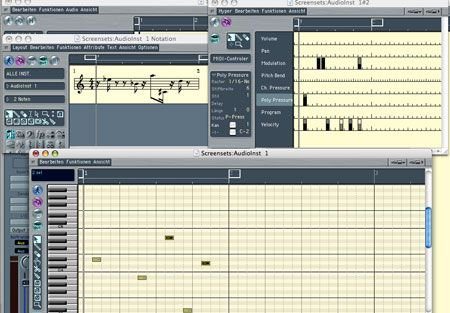
– diverse Editoren mit aktivierter Link-Schaltung –
Die im Matrixeditor im Vordergrund selektierten Noten werden auch in den anderen beiden Editoren dargestellt und man hat einen guten Überblick über das Geschehen.
Autoload Song
Da man solche Anordnungen von Screensets und Einstellungen zum einen immer wieder braucht und zum anderen das Erstellen der selbigen Zeit kostet, macht es Sinn das Ganze als Autolad-Song zu speichern. Ein mit dem Namen „Autoload“ gespeicherter Logic-Song der sich im Logic Programmordner befindet, wird von Logic automatisch als Default-Song betrachtet. Das bedeutet, jedes Mal, wenn Logic gestartet wird, lädt es eben diesen Song mit allen in ihm gespeicherten Einstellungen. Man braucht sich also nur einmal die Arbeit zu machen sich seine persönliche Umgebung einzurichten, diese als Autoload zu speichern und schon hat man bei jedem Programmstart die gewohnte Oberfläche.
Das geht natürlich über das bloße Anordnen von Screensets hinaus.
Angefangen von Hintergrundfarben und Ansichtsoptionen für das Arrangefenster über Midi-Port Einstellungen für externe Klangerzeuger bis hin zu häufig verwendeten PlugIns, kann man alles im Autoload-Song abspeichern.
Wenn man z.B. immer mit den gleichen Instrumenten arbeitet macht es Sinn wenn diese sofort zur Verfügung stehen, wenn man Logic öffnet. Man kann dann sofort mit dem Aufnehmen beginnen und muss nicht erst mühselig einen Song basteln.
Allerdings braucht ein Autoload-Song mit vielen PlugIns, und hier vor allem Samplerinstrumenten, einige Zeit zum laden.
Hat man nun schlussendlich sein Traumsetup zusammen, speichert man es wie gesagt unter der Bezeichnung „Autoload“ im Logic Programmordner. Nach jedem Start sollte man den Song am besten sofort unter einem neuen Namen speichern, damit die Original-Vorlage erhalten bleibt. Um ganz sicherzugehen kann man folgendes tun:
Man sucht im Finder die Logic-Song Datei, selektiert sie und öffnet mit der Tastenkombination „Apfel+I „das Informationsfenster. Dort aktiviert man den Haken bei Formularblock. Von nun an wird Logic immer eine Kopie des Original Autoload-Songs speichern und man läuft nicht Gefahr das Original zu überschreiben.



Diese Hinweise haben mir sehr geholfen. Besten Dank!
Allerdings verwende ich 5.5.1 für XP und dann auch die Strg-Taste.